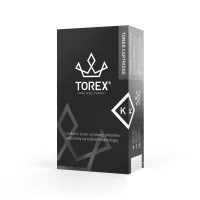Potrebujete si nutne naskenovať dôležitý úradný dokument či rodinnú fotografiu, ale klasickej tlači, spolu s neustálym dokupovaním tonerov, ste povedali ale už pred mnohými mesiacmi? Nič nie je stratené.
Skenovať je možné aj bez multifunkčnej tlačiarne vybavenej skenerom. Ako? V nasledujúcich riadkoch vám predstavíme jednoduchý a zaručený návod, ako si za pomoci vášho inteligentného mobilného telefónu môžete naskenovať všetky typy dokumentov za niekoľko málo okamihov.
Ako naskenovať dokument do mobilu s operačným systémom iOS?
Najskôr si poďme v niekoľkých jednoduchých krokoch predstaviť, ako je možné vykonať skenovanie v prípade, že vlastníte inteligentný telefón značky IPhone.
KROK 1: Otvorte aplikáciu „Poznámky“, v ktorej najskôr kliknite na štvorcovú ikonku so znakom ceruzky, a potom na kruhovú ikonku so symbolom plus. Zobrazí sa vám ponuka s niekoľkými možnými úkonmi, z ktorých si vyberiete možnosť „ Skenovať dokumenty “. Zvolená možnosť by vás mala automaticky presmerovať do aplikácie fotoaparátu. Ak máte nainštalovaných viac aplikácií, ktoré slúžia na ovládanie funkcií vášho mobilného fotoaparátu, vyberiete z nich tú, ktorá vám najviac vyhovuje.
KROK 2 : Mobilný telefón umiestnite nad dokument, ktorý chcete naskenovať. Vopred spustená aplikácia „Poznámky“ vám zaistí automatické zaostrenie obrazovky a umožní vám zachytiť dokument v čitateľnej forme. Vytvorte snímku, ktorej pohľad sa vám okamžite zobrazí práve v aplikácii „Poznámky“. Tu môžete naskenovaný dokument pomocou editora úprav vhodne orezať alebo ho otočiť do vami požadovanej pozície.
KROK 3: Ste s úpravami hotoví? Skvele. Teraz už stačí úpravy potvrdiť voľbou „Hotovo“, ktorá sa zobrazí v ľavom hornom rohu vášho telefónu. Potvrdením tejto voľby sa váš dokument tiež automaticky uloží vo formáte PDF do aplikácie „Súbory“. A máte hotovo.
A čo keď používam Android?
Aj pre vás máme riešenie. Okrem klasického, a nie tak kvalitného, oskenovania dokumentu za využitia obyčajnej aplikácie „Fotoaparát“ vám predstavíme komplexnejší variant pomocou aplikácie „ Disk Google “. Poďme na to.
KROK 1: Otvorte aplikáciu „Disk Google“, ktorej správna funkčnosť je podmienená prihlásením do účtu Google. V aplikácii kliknite na kruhovú ikonku so symbolom plus, ktorá vám ponúkne možnosť „Skenovať“. Voľbu potvrďte, čím dôjde k presmerovaniu do aplikácie „Fotoaparát“.
KROK 2: Telefón umiestnite nad dokument a skenovanie potvrďte stlačením modrého tlačidla spúšte. Aplikácia „Disk Google“ automaticky otvorí naskenovaný dokument, ktorý potom môžete začať vhodne upravovať. Z funkcií úprav spomeňme možnosť orezania, otočenia či farebného škálovania dokumentu.
KROK 3: Pre uloženie naskenovaného dokumentu slúži možnosť „Uložiť na Disk “, ktorá vám umožní nielen si dokument ľubovoľne pomenovať, ale aj zvoliť si cieľovú zložku umiestnenia. Po potvrdení možnosti dôjde k uloženiu naskenovaného dokumentu vo formáte PDF.
Existuje špecializovaná skenovacia aplikácia, ktorá mi zaistí lepšiu kvalitu aj dokonalejšie úpravy?
Samozrejme. Skenovacích aplikácií existuje široká škála. V krátkosti si predstavme aspoň jednu z najspoľahlivejších. Jej názov znie Simple Scanner a nielen, že je jej použitie naozaj jednoduché, ale bez problému ju nájdete, ako v Obchode Play, tak na App Store. Možno sa pýtate, ako je možné, že je natoľko obľúbená.
Pri samotnom skenovaní dokumentu automaticky orezáva nadbytočné biele miesta a sústredí sa na kompletné zaostrenie textu. Sami si tiež po naskenovaní môžete zvoliť, či dokument ponecháte vo formáte obrázku alebo ho prevediete do formátu PDF.
Pokiaľ budete chcieť naskenovaný dokument neskôr z mobilu vytlačiť nezabudnite použiť alternatívny toner Torex, s ktorým môžete ušetriť až 40 % nákladov pri tlači.





 Napište nám na chat
Napište nám na chat Napíšte nám e-mail
Napíšte nám e-mail Volajte +421 948 016 336
Volajte +421 948 016 336 Všetko o nákupe
Všetko o nákupe